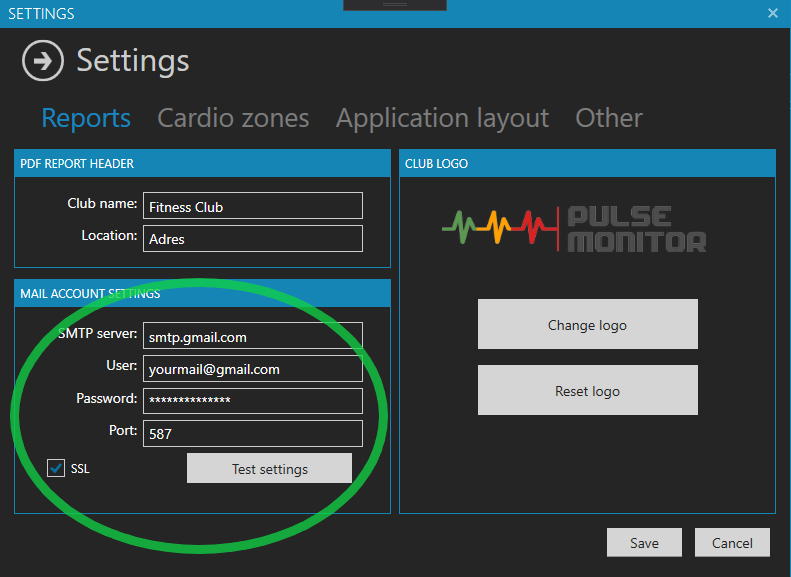Perguntas frequentes
Instalação e ativação
O programa Pulse Monitor pode ser instalado em um computador MAC?
Não, o programa funciona apenas com sistemas Windows, versão 10 e mais recentes.
Posso usar o programa sem uma licença?
O programa permite que você use a versão de teste por 30 dias sem entrar em uma licença. Após esse período, você deve registrar o programa para continuar usando. Você pode escolher qualquer plano (incluindo licença gratuita), dependendo de suas necessidades.
Em quantos computadores posso instalar o programa?
Por padrão, uma licença permite instalar o programa em um computador. Se você adquiriu uma licença multiusuário, tem a opção de ativar o programa em vários computadores, dependendo do número de usuários selecionados.
Eu tenho uma chave de licença, mas não consigo ativar o programa. Ocorre um erro durante as tentativas.
Por favor, prepare seu número de licença e entre em contato conosco em support@pulsemonitor.net
Posso transferir a licença para outro computador?
Se precisar transferir a licença para outro computador, use a função de liberação de licença (menu: ajuda->registrar). Sua licença será removida do seu computador e poderá ser usada em outro.
Se por algum motivo você não conseguir liberar a licença do programa, por exemplo, devido a danos no computador, entre em contato conosco.
Uso
O programa não será iniciado
Às vezes, especialmente quando o computador não foi desligado corretamente, os arquivos de registro do Windows estão danificados. Esse pode ser o motivo pelo qual o Pulse Monitor não inicia.
Vá para a pasta do sistema do usuário:
C:\Users\[Your username]\AppData\Local\RADEAL_Sp._z_o.o
Há uma pasta com um nome semelhante a:
PulseMonitor.exe_Url_ybpkw55g1fydsqb2fb4i2ptwge3kuekr
Exclua esta pasta. O aplicativo deve iniciar. Infelizmente, a configuração e a licença do programa foram perdidas.
Por favor, prepare seu número de licença e entre em contato conosco em support@pulsemonitor.net
Desativamos a licença para que você possa registrá-la novamente.
Configurações de SMTP para o Gmail
Usuário SMTP: seu endereço do Gmail
Endereço do servidor SMTP: smtp.gmail.com
Porta SMTP: 587
SSL: sim
Para usar uma Conta do Google,
você precisa seguir estas etapas:
Gere uma senha para aplicativos personalizados
Os dados de RH registrados durante o treinamento são armazenados em um dispositivo local ou na nuvem?
Todos os dados, incluindo dados dos participantes do treinamento, dispositivos e medições de FC, são armazenados apenas em um banco de dados local no seu computador.
Não consegue encontrar ajuda?
Nós vamos encontrar uma solução.